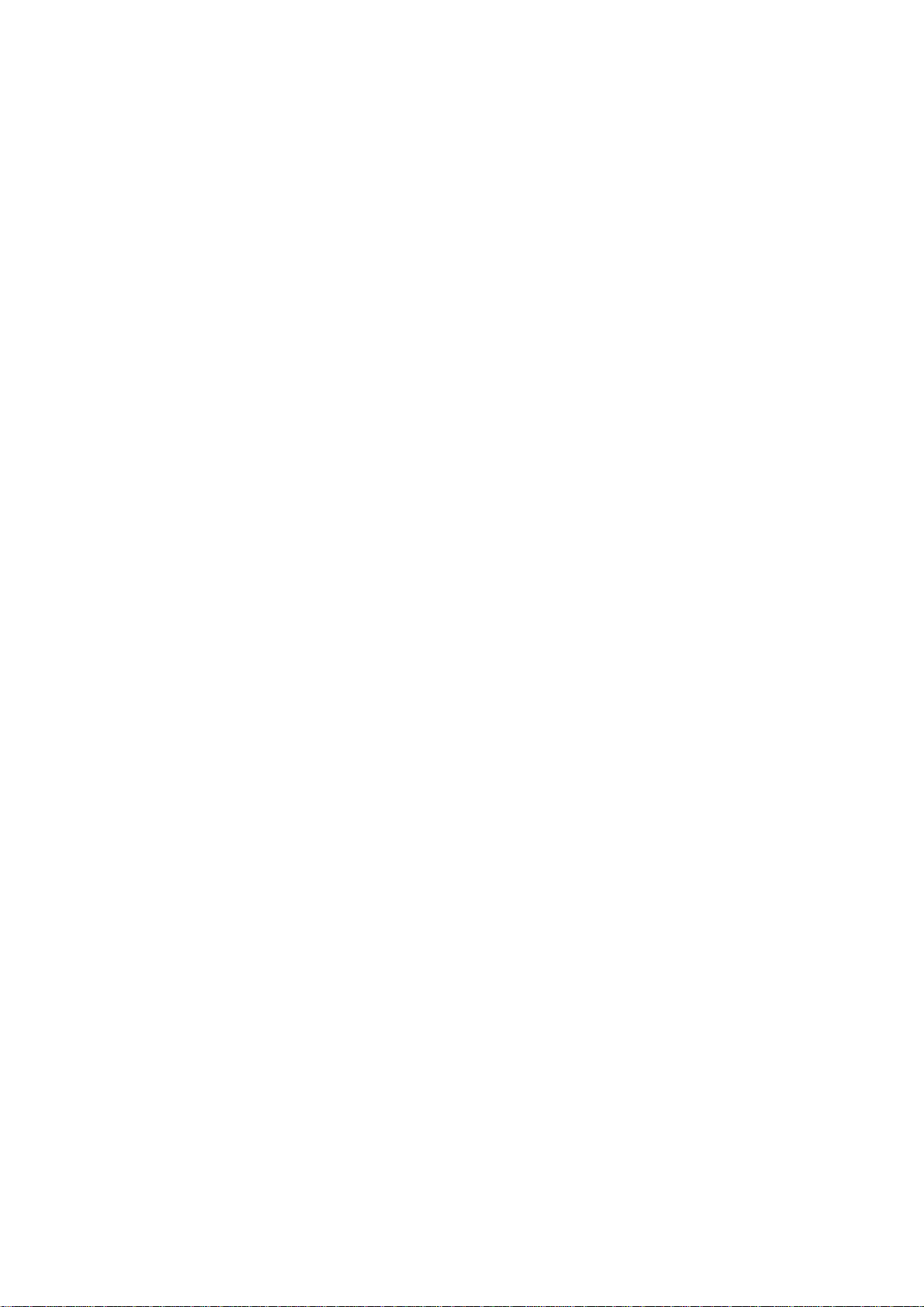
Εγχειρίδιο χρήστη
Περιεχόμενα
Ασφάλεια και χρήση ..................................................................................................... 2
Οδηγός εγκατάστασης ................................................................................................ 4
Επισκόπηση κύριας διασύνδεσης .............................................................................. 5
Είσοδος στην κύρια διασύνδεση................................................................................. 6
Σύνδεση στο Internet .................................................................................................... 7
Υπηρεσίες SMS (Μήνυμα κειμένου) ............................................................................. 8
Επαφές ............................................................................................................................ 9
Ρυθμίσεις....................................................................................................................... 10
Εγγύηση ........................................................................................................................ 13
Συνήθεις ερωτήσεις ..................................................................................................... 15
Οδηγός εγκατάστασης για Mac............................................................................... 16
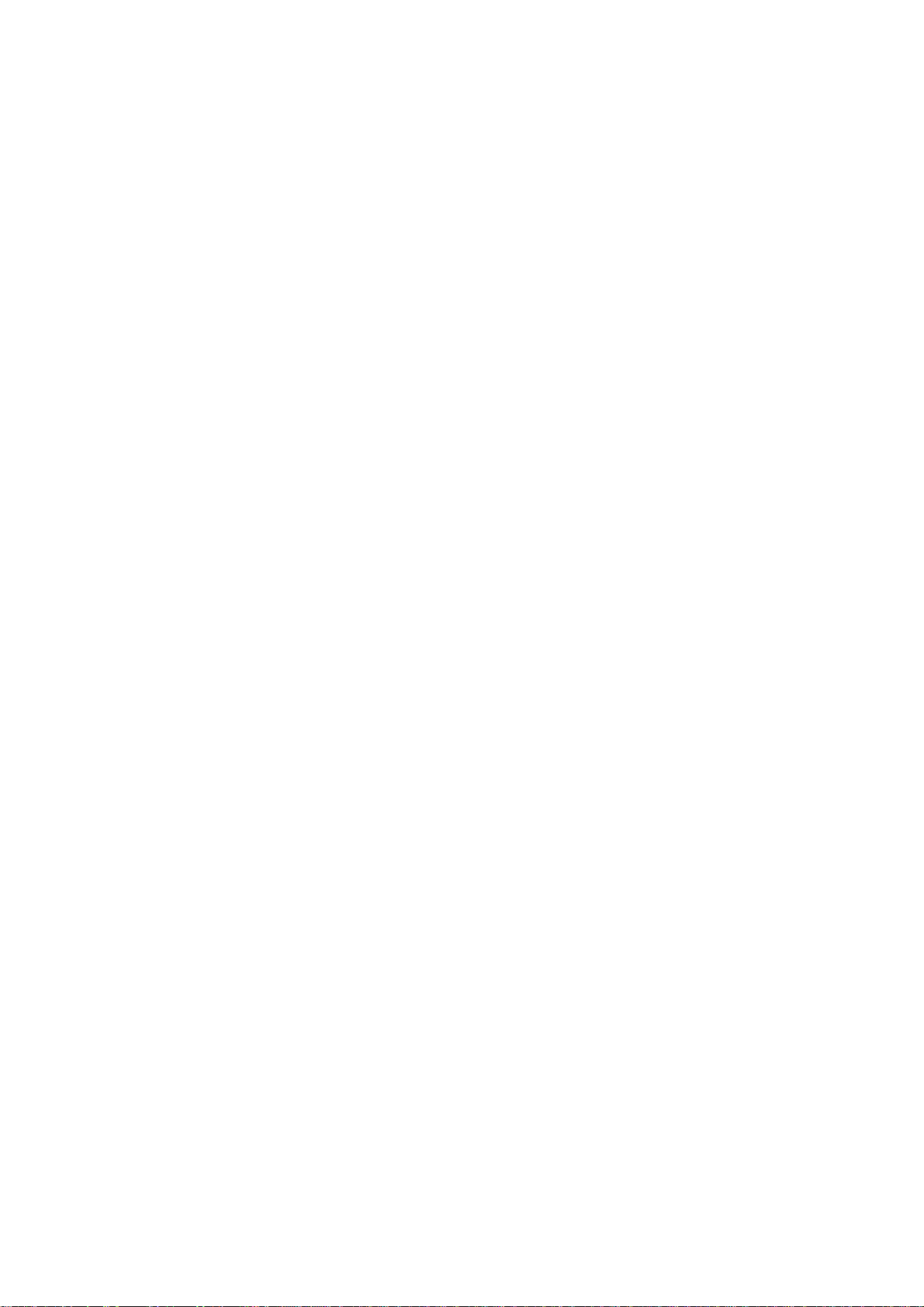
Ασφάλεια και χρήση
Συνιστούμε να διαβάσετε αυτό το κεφάλαιο προσεχτικά πριν να
χρησιμοποιήσετε το μόντεμ σας. Ο κατασκευαστής αποποιείται κάθε
ευθύνης για ζημιά, η οποία μπορεί να προκύψει λόγω ακατάλληλης
χρήσης ή χρήσης που αντιβαίνει στις οδηγίες που περιέχονται στο
παρόν.
Οδική ασφάλεια
Μην χρησιμοποιείτε το μόντεμ ενώ οδηγείτε
Όταν το μόντεμ σας είναι ενεργοποιημένο, εκπέμπει
ηλεκτρομαγνητικά κύματα που είναι δυνατό να προκαλέσουν
παρεμβολές με τα ηλεκτρονικά συστήματα του οχήματος, για
παράδειγμα, με τα φρένα ABS ή τους αερόσακους. Για να
βεβαιωθείτε ότι δεν υπάρχει κανένα πρόβλημα, μην τοποθετείτε το
μόντεμ σας πάνω στο ταμπλό ή στην περιοχή ανάπτυξης του
αερόσακου.
Επικοινωνήστε με τον εμπορικό αντιπρόσωπο ή τον κατασκευαστή
του αυτοκινήτου σας για να βεβαιωθείτε ότι το ταμπλό
προστατεύεται επαρκώς από την ενέργεια ραδιοσυχνότητας του
μόντεμ.
Όροι χρήσης
1. Απενεργοποιείτε το μόντεμ σας πριν την επιβίβαση σε αεροπλάνο.
2. Απενεργοποιείτε το μόντεμ όταν βρίσκεστε σε εγκαταστάσεις
υγειονομικής περίθαλψης, εκτός από καθορισμένους χώρους.
Όπως και με πολλά άλλα είδη συσκευών που χρησιμοποιούνται
συχνά, τα φορητά μόντεμ είναι δυνατό να προκαλέσουν
παρεμβολές με άλλες ηλεκτρικές ή ηλεκτρονικές συσκευές ή με
εξοπλισμό που χρησιμοποιεί ραδιοσυχνότητες.
3. Απενεργοποιείτε το μόντεμ όταν βρίσκεστε κοντά σε φυσικό αέριο ή
εύφλεκτα υγρά. Να τηρείτε αυστηρά όλες τις ενδείξεις και τις οδηγίες
που αναρτώνται σε χώρους αποθήκευσης καυσίμων, βενζινάδικα,
εργοστάσια χημικών ή σε οποιοδήποτε άλλο χώρο μπορεί να
προκληθεί έκρηξη.
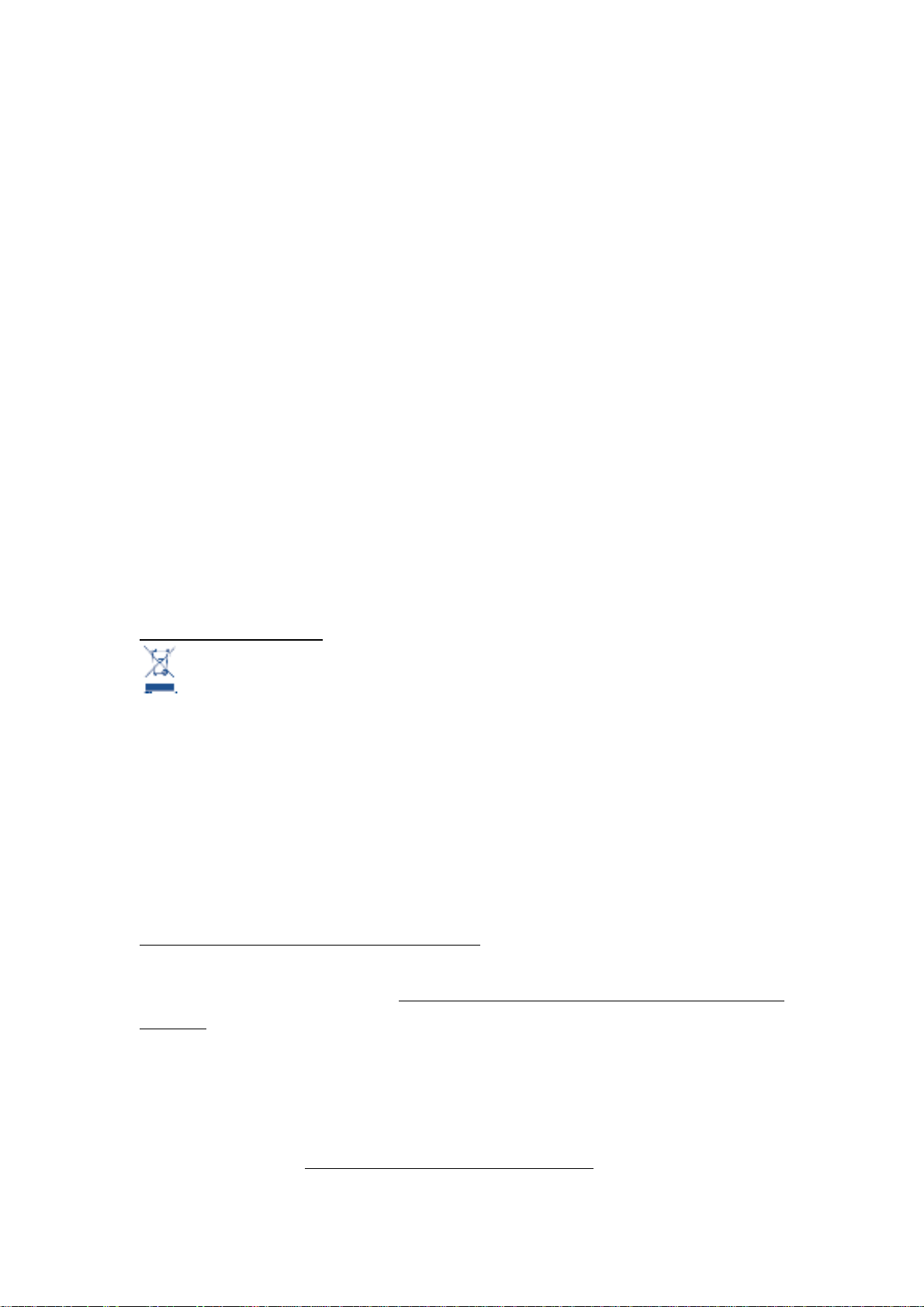
4. Όταν το μόντεμ είναι ενεργοποιημένο, θα πρέπει να διατηρείται
τουλάχιστον σε απόσταση 15 cm από οποιαδήποτε ιατρική συσκευή,
όπως βηματοδότη, βοήθημα ακοής ή αντλία ινσουλίνης, κ.λπ.
5. Μην αφήνετε τα παιδιά να χρησιμοποιούν το μόντεμ χωρίς
επιτήρηση. Το μόντεμ σας μπορεί να περιέχει μικρά κομμάτια που θα
μπορούσαν να αποκολληθούν και να δημιουργήσουν κίνδυνο
πνιγμού.
6. Όταν αντικαθιστάτε το κάλυμμα, σημειώστε ότι το μόντεμ σας μπορεί
να περιέχει ουσίες που είναι δυνατό να προκαλέσουν αλλεργική
αντίδραση.
7. Να χρησιμοποιείτε το μόντεμ σας πάντα με προσοχή και να το
διατηρείτε σε καθαρό χώρο χωρίς σκόνη.
Μην ανοίγετε, αποσυναρμολογείτε ή επιχειρείτε να επισκευάσετε το μόντεμ
μόνοι σας.
Μην ρίχνετε, πετάτε ή κάμπτετε το μόντεμ σας.
Μην το βάφετε.
Σημείο συλλογής:
Αυτό το σύμβολο που βρίσκεται πάνω στο μόντεμ σας σημαίνει ότι
στο τέλος της διάρκειας ζωής αυτού του προϊόντος θα πρέπει να
το απορρίψετε στα ειδικά σημεία συλλογής:
Δημοτικά κέντρα απόρριψης απορριμμάτων με ειδικούς κάδους για
τέτοιου είδους στοιχεία εξοπλισμού. Κάδοι συλλογής σε σημεία
πώλησης.
Μετά τη συλλογή τους, οι συσκευές αυτές ανακυκλώνονται,
αποτρέποντας έτσι την απόρριψη ουσιών στο περιβάλλον, ώστε να
είναι δυνατή η επαναχρησιμοποίηση των στοιχείων τους.
Σε χώρες της Ευρωπαϊκής Ένωσης:Αυτά τα σημεία συλλογής είναι
δωρεάν. Όλα τα προϊόντα με αυτό το σύμβολο πρέπει να μεταφέρονται
σε αυτά τα σημεία συλλογής.Σε χώρες που δεν ανήκουν στην Ευρωπαϊκή
Ένωση:Στοιχεία εξοπλισμού που διαθέτουν αυτό το σύμβολο δεν θα
πρέπει να απορρίπτονται σε συνηθισμένους κάδους απορριμμάτων, εάν
η περιοχή σας διαθέτει κατάλληλες εγκαταστάσεις ανακύκλωσης και
συλλογής. Αντί για αυτό, θα πρέπει να συγκεντρώνονται σε σημεία
συλλογής για να ανακυκλωθούν. Στις Ηνωμένες Πολιτείες, επισκεφθείτε
την τοποθεσία www.recyclewirelessphones.org για περισσότερες
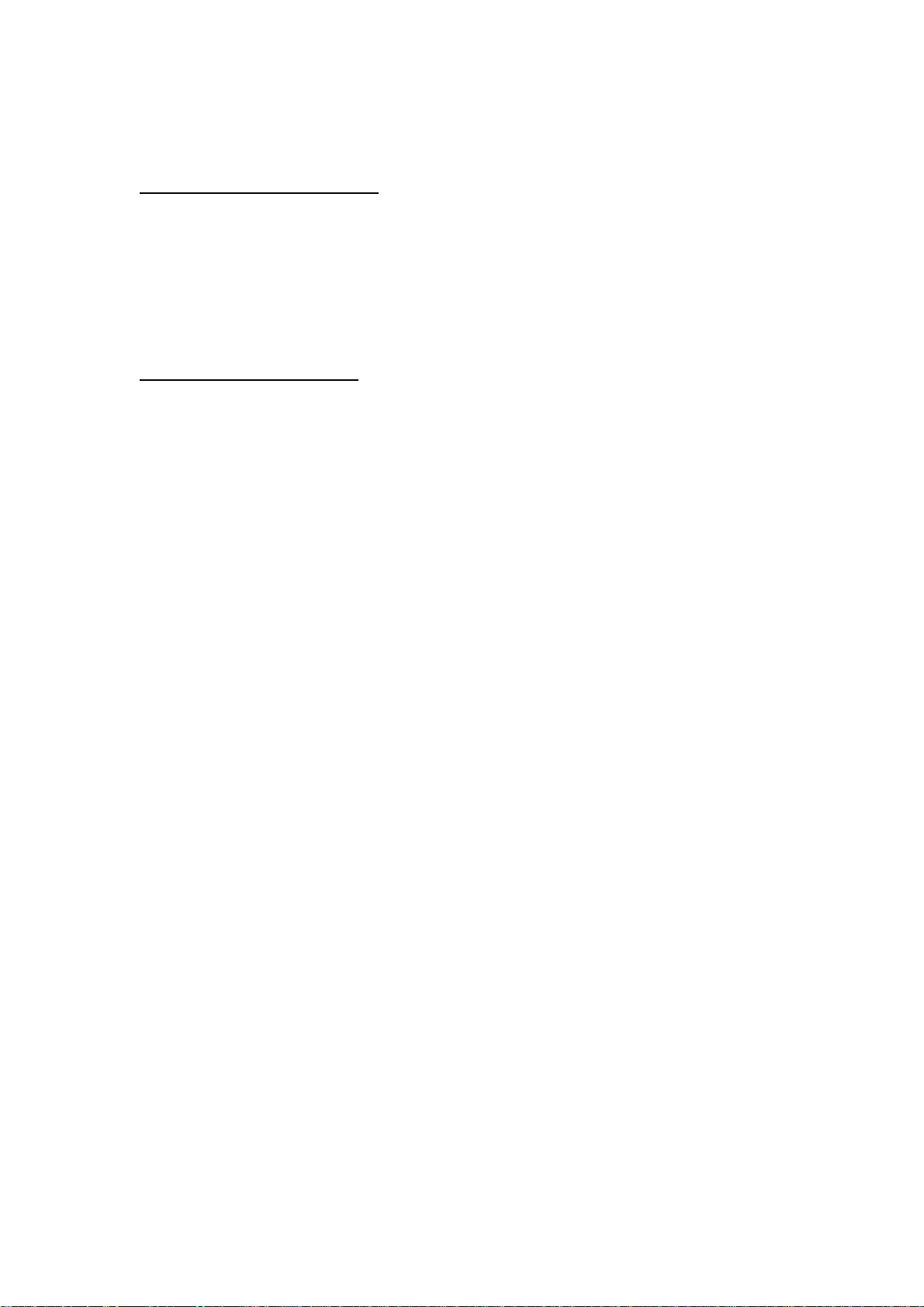
πληροφορίες σχετικά με την ανακύκλωση ασύρματων προϊόντων.
Προστασία από κλοπή
Το μόντεμ σας αναγνωρίστηκε από την IMEI (σειριακός αριθμός μόντεμ)
που εμφανίζεται στην ετικέτα της συσκευασίας και στον πίνακα
εργαλείων του προϊόντος. Συνιστούμε να σημειώσετε τον αριθμό την
πρώτη φορά που θα χρησιμοποιήσετε το μόντεμ σας. Για να δείτε τον
αριθμό ανοίξτε τον πίνακα εργαλείων "Ρυθμίσεις" > "Διαγνωστικοί
έλεγχοι".
Αποποίηση ευθυνών
Ενδεχομένως να υπάρχουν ορισμένες διαφορές μεταξύ της περιγραφής
στο εγχειρίδιο χρήστη και της λειτουργίας του μόντεμ, ανάλογα με την
έκδοση λογισμικού του μόντεμ σας ή τις υπηρεσίες της εταιρείας
παροχής κινητής τηλεφωνίας.
Οδηγός εγκατάστασης
Οι διαδικασίες εγκατάστασης ενδέχεται να διαφέρουν ανάλογα με το
λειτουργικό σύστημα που είναι εγκατεστημένο στον υπολογιστή σας. Οι
παρακάτω οδηγίες βασίζονται στο λειτουργικό σύστημα Windows XP:
Ενεργοποιήστε τον υπολογιστή σας και συνδέστε τη διασύνδεση USB
στην υποδοχή της διασύνδεσης USB για να ξεκινήσετε την εγκατάσταση
του λογισμικού. Τα Windows θα πρέπει να εντοπίσουν αυτόματα τη νέα
συσκευή και θα σας ζητήσουν να ξεκινήσετε την εγκατάσταση. Αφού
ακολουθήσετε τα μηνύματα της εγκατάστασης, κατά την ολοκλήρωση,
στην επιφάνεια εργασίας σας θα τοποθετηθεί μια συντόμευση για
γρήγορη πρόσβαση στο μέλλον.
Σημείωση:
1. Εάν η εγκατάσταση αυτόματης εκτέλεσης δεν ξεκινήσει αυτόματα, θα
χρειαστεί να εντοπίσετε το αρχείο “AutoRun.exe” στη διαδρομή του
προγράμματος οδήγησης και να κάνετε διπλό κλικ στο αρχείο
AutoRun.exe για να εκτελέσετε την εγκατάσταση με μη αυτόματο
τρόπο.
2. Η κάρτα Micro-SD είναι προαιρετική
3. Μην αφαιρείτε την κάρτα USIM/SIM ή/και την κάρτα Micro-SD ενώ το
μόντεμ χρησιμοποιείται.
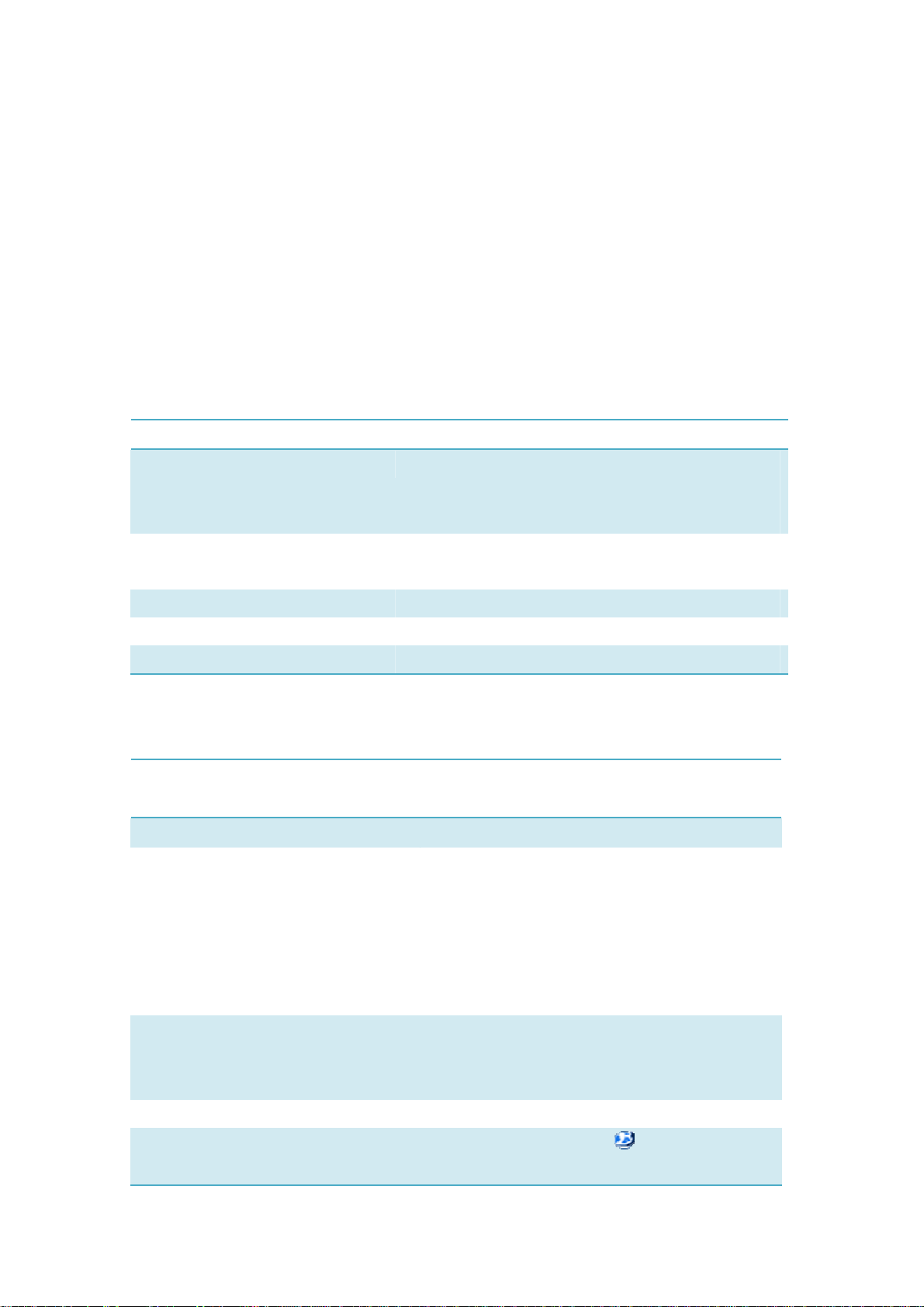
Μετά την επιτυχημένη εγκατάσταση του προγράμματος διαχείρισης
HSPA, το πρόγραμμα θα ξεκινήσει αυτόματα. Μπορείτε επίσης να κάνετε
διπλό κλικ στο εικονίδιο συντόμευσης στην επιφάνεια εργασίας για να
ξεκινήσετε το πρόγραμμα.
Επισκόπηση κύριας διασύνδεσης
Στον παρακάτω πίνακα υπάρχουν εικονίδια συντόμευσης στη διασύνδεση του PC Suite.
Εικονίδια διασύνδεσης Παρεχόμενες υπηρεσίες
Αρχική σελίδα Αρχική σελίδα (Κάντε κλικ στο εικονίδιο <Σύνδεση>
από το κύριο παράθυρο για να
συνδεθείτε/αποσυνδεθείτε από το Internet)
Επαφές Εμφάνιση της διασύνδεσης τηλεφωνικού
καταλόγου
SMS Εμφάνιση της διασύνδεσης μηνύματος κειμένου
Διαχείριση αρχείων Ανοίξτε το φάκελο αρχείων της κάρτας Micro SD
Ρυθμίσεις Εμφάνιση των ρυθμίσεων
Στον παρακάτω πίνακα εμφανίζονται οι πληροφορίες των εικονιδίων της γραμμής
κατάστασης
Εικονίδιο στατιστικών
Περιγραφή
στοιχείων σύνδεσης
Σήμα δικτύου Δηλώνει την ισχύ σήματος του δικτύου
Κατάσταση δικτύου Δηλώνει την κατάσταση του δικτύου. Εμφανίζει
το όνομα της εταιρείας παροχής κινητής
τηλεφωνίας την οποία μπορεί να εντοπίσει το
μόντεμ. Εναλλακτικά εμφανίζει ότι το μόντεμ
δεν είναι έτοιμο. <Δεν υπάρχει (U)SIM> ή <Δεν
υπάρχει συσκευή>
Τύπος δικτύου Εμφανίζεται στη γραμμή κατάστασης για να
δείξει ποιο δίκτυο χρησιμοποιείτε (GPRS /
EDGE/ UMTS ή HSPA)
Περιαγωγή
Το εικονίδιο περιαγωγής " " εμφανίζεται όταν
το δίκτυο βρίσκεται σε λειτουργία περιαγωγής.
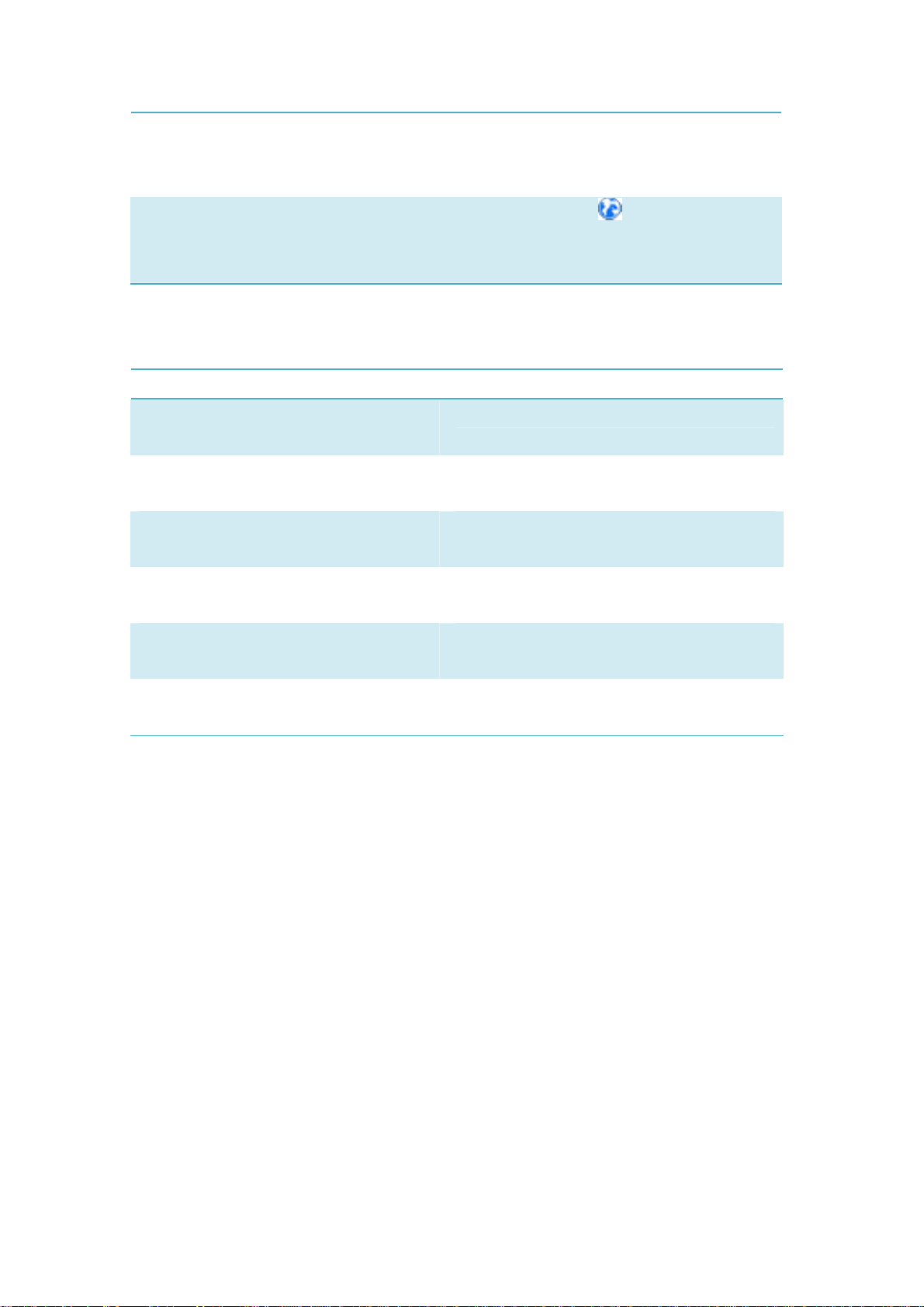
Νέο μήνυμα Εμφανίζει την κατάσταση SMS καθώς και τα
νέα SMS, εάν η μνήμη της κάρτας SIM ή η
μνήμη της κάρτας δεδομένων είναι πλήρης.
Σύνδεση δικτύου
Στον παρακάτω πίνακα εμφανίζονται οι ενδείξεις LED που δηλώνουν την εκάστοτε
κατάσταση.
Το εικονίδιο σύνδεσης " " εμφανίζεται στη
γραμμή κατάστασης, όταν το δίκτυο είναι
συνδεδεμένο στο internet. .
Ένδειξη LED Περιγραφή
Η πράσινη και η κόκκινη φωτεινή ένδειξη
αναβοσβήνουν κυκλικά
Η πράσινη και η κόκκινη φωτεινή ένδειξη
αναβοσβήνουν κυκλικά γρήγορα
Η πράσινη φωτεινή ένδειξη αναβοσβήνει
αργά
Η πράσινη φωτεινή ένδειξη ανάβει
σταθερά
Η κόκκινη φωτεινή ένδειξη αναβοσβήνει
Αναζήτηση δικτύου
Εκτός λειτουργίας
Πραγματοποιείται εγγραφή σε δίκτυο HSPA
ή UMTS
Η εγγραφή σε δίκτυο HSPA ή UMTS έχει
πραγματοποιηθεί
Πραγματοποιείται εγγραφή σε δίκτυο GPRS
αργά
Η κόκκινη φωτεινή ένδειξη ανάβει
σταθερά
ή EDGE
Η εγγραφή σε δίκτυο GPRS ή EDGE έχει
πραγματοποιηθεί
Είσοδος στην κύρια διασύνδεση
Η εφαρμογή εκτελείται αυτόματα και το κύριο παράθυρο θα αναδυθεί
όταν συνδεθεί το μόντεμ σας. Επίσης, μπορείτε να αποκτήσετε
πρόσβαση και να εκτελέσετε την εφαρμογή από το μενού <Έναρξη>.
Εάν ο κωδικός PIN είναι ενεργοποιημένος, εισαγάγετε τον σωστό κωδικό
PIN στο πεδίο καταχώρησης και κάντε κλικ στο κουμπί <OK>. Μπορείτε
να δοκιμάσετε να
τις τρεις αποτυχημένες προσπάθειες, η κάρτα USIM ή SIM θα
μπλοκαριστεί.
Στη συνέχεια, θα εμφανιστεί ένα παράθυρο διαλόγου εισαγωγής PUK
που θα σας ζητάει να καταχωρήσετε τον σωστό κωδικό PUK, τον κωδικό
PIN και να επιβεβαιώσετε τον κωδικό PIN. Κάντε κλικ στο κουμπί <OK>.
Εάν αποτύχετε να εισαγάγετε τον σωστό κωδικό PUK μετά από 10
προσπάθειες, θα χρειαστεί να επικοινωνήσετε με την υπηρεσία παροχής
που χρησιμοποιείτε.
εισαγάγετε τον σωστό κωδικό PIN μόνο 3 φορές. Μετά
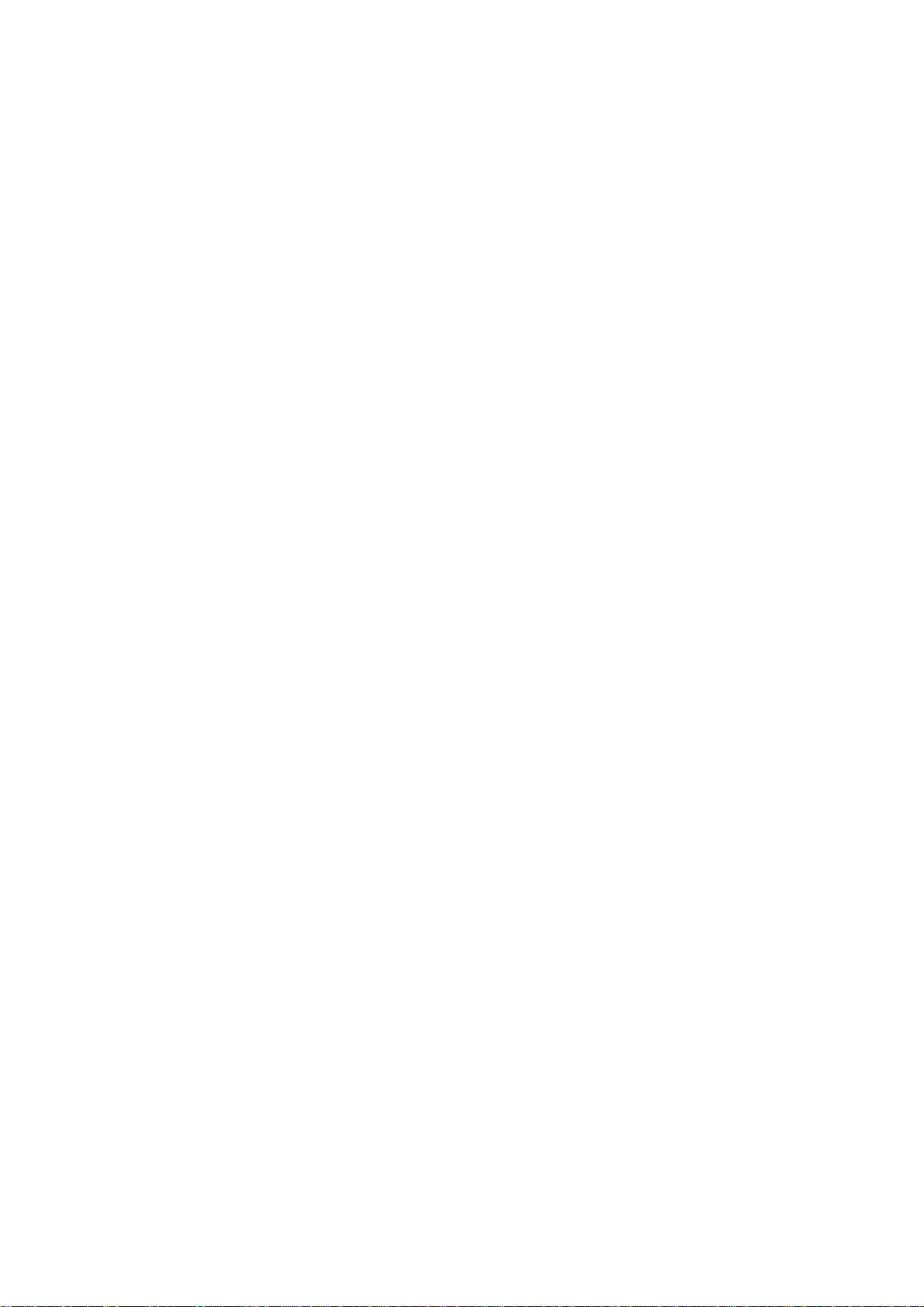
Εάν ο κωδικός PUK και ο κωδικός PIN είναι σωστοί, η εφαρμογή θα
ξεκινήσει και όλες οι δυνατότητες θα ενεργοποιηθούν
Σύνδεση στο Internet
1. Σύνδεση με το προεπιλεγμένο προφίλ σύνδεσης
Εάν θέλετε να συνδεθείτε στο Internet χωρίς να ορίσετε οποιοδήποτε από
τα προφίλ που καθορίζονται από το χρήστη ή κάποιο προκαθορισμένο
προφίλ, πατήστε το εικονίδιο "σύνδεση". Το προεπιλεγμένο προφίλ
σύνδεσης θα χρησιμοποιηθεί ανάλογα με την κάρτα USIM/SIM που
διαθέτετε.
Σύνδεση
y Κάντε κλικ στην επιλογή <Σύνδεση> από την αρχική σελίδα.
y Περιμένετε μερικά δευτερόλεπτα, έως ότου πραγματοποιηθεί η
σύνδεση.
y Αφού πραγματοποιηθεί η σύνδεση,το εικονίδιο <Σύνδεση> θα
αλλάξει σε <Αποσύνδεση>.
Αποσύνδεση
Κάντε κλικ στο εικονίδιο <Αποσύνδεση> από την αρχική σελίδα για να
αποσυνδεθείτε από το Internet.
2. Σύνδεση με προφίλ σύνδεσης καθορισμένο από το χρήστη
Κάντε κλικ στο εικονίδιο ρύθμισης και επιλέξτε το μενού <Προφίλ
σύνδεσης…> για να ανοίξετε το παράθυρο ρύθμισης προφίλ.
Προσθήκη προφίλ νέας σύνδεσης
Κάντε κλικ στην επιλογή <Ρυθμίσεις> και επιλέξτε το προφίλ σύνδεσης για
να προσθέσετε μια νέα σύνδεση
y Εάν η επιλογή <ΠΡΟΣΘΗΚΗ> είναι επιλεγμένη, θα αναδυθούν τα
παράθυρα νέου προφίλ σύνδεσης.
y Εισαγάγετε τις πληροφορίες που σας ζητούνται.
y Λογαριασμός (όνομα σύνδεσης), αριθμός, APN, όνομα χρήστη,
κωδικός πρόσβασης και τελική επιλογή του τύπου ελέγχου
ταυτότητας που χρησιμοποιείτε με μη αυτόματο τρόπο.
y Κάντε κλικ στο κουμπί <OK>.
y Επιλέξτε το δίκτυο που προτιμάτε και κάντε κλικ στην επιλογή
<Ενεργοποίηση> για να ορίσετε ως προεπιλογή τη ρύθμιση
σύνδεσής σας.
Σημείωση: Οι χρήστες μπορούν να λάβουν τις πληροφορίες Αριθμός,
κωδικός APN, όνομα χρήστη, κωδικός πρόσβασης και τύπος ελέγχου
ταυτότητας από την υπηρεσία παροχής υπηρεσιών δικτύου.
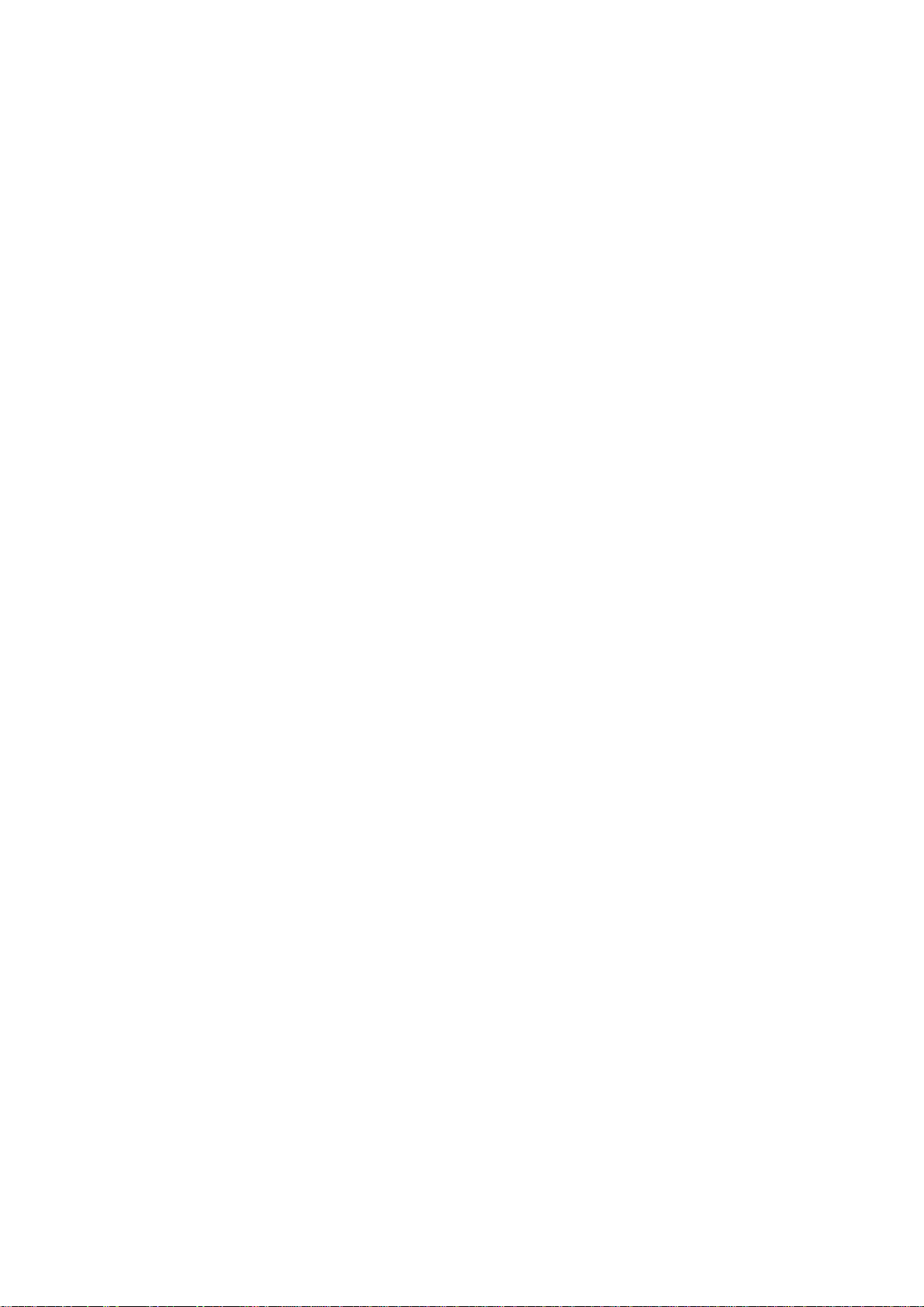
Υπηρεσίες SMS (Μήνυμα κειμένου)
Κάντε κλικ στο εικονίδιο SMS από την κύρια διασύνδεση του PC suite για
να αποκτήσετε πρόσβαση στην υπηρεσία SMS.
1. Εμφάνιση ληφθέντος SMS
Όταν λάβετε ένα νέο μήνυμα, στη γραμμή κατάστασης εμφανίζεται ένα
πλαίσιο μηνύματος. .
y Κάντε κλικ στο περιεχόμενο του επιλεγμένου μηνύματος. Επίσης,
μπορείτε να εμφανίσετε το περιεχόμενο στο παράθυρο μηνύματος.
Σημείωση: Τα ληφθέντα SMS θα αποθηκευτούν στο μόντεμ σας. Εάν η
μνήμη του μόντεμ είναι πλήρης, το μήνυμα θα αποθηκευτεί στην κάρτα
USIM/SIM
2. Νέο SMS
y Κάντε κλικ στην επιλογή <Νέο> στη γραμμή του μενού συντομεύσεων.
Θα εμφανιστεί ένα παράθυρο δημιουργίας SMS
y Πληκτρολογήστε το κείμενο.
3. Αποστολή
(1) Μπορείτε να εισαγάγετε τον αριθμό ενός παραλήπτη με 3 τρόπους:
y Πληκτρολογήστε απευθείας τον αριθμό. Εάν υπάρχουν δύο ή
περισσότεροι παραλήπτες, χρησιμοποιήστε ερωτηματικά ";" για να
τους διαχωρίσετε.
y Πληκτρολογήστε το όνομα ενός παραλήπτη που είναι
αποθηκευμένος στον τηλεφωνικό κατάλογο.
y Κάντε κλικ στο εικονίδιο του SMS στο αναδυόμενο παράθυρο για να
αποκτήσετε πρόσβαση στο παράθυρο επιλογής παραληπτών.
Επιλέξτε ένα ή περισσότερα άτομα (χρησιμοποιώντας το πλήκτρο
ctrl/shift) και, στη συνέχεια, κάντε κλικ στο κουμπί <OK> για να
προσθέσετε τα επιλεγμένα άτομα στη λίστα παραληπτών.
(2) Κάντε κλικ στο κουμπί <Αποστολή> για να στείλετε το μήνυμα. Εάν το
μήνυμα δεν σταλεί, θα αποθηκευτεί στο φάκελο Εξερχόμενα.
4. Απάντηση
y Επιλέξτε ένα μήνυμα από το φάκελο εισερχόμενα και, στη συνέχεια,
κάντε κλικ στο κουμπί <Απάντηση> στη γραμμή του μενού
συντομεύσεων.
y Θα εμφανιστεί ο αριθμός του παραλήπτη. Τώρα, μπορείτε να τον
τροποποιήσετε.
y Πληκτρολογήστε την απάντηση στο πεδίο εισόδου και, στη συνέχεια,
κάντε κλικ στο κουμπί <Αποστολή>.
5. Προώθηση
y Επιλέξτε ένα μήνυμα και, στη συνέχεια, κάντε κλικ στο κουμπί
<Προώθηση> στη γραμμή του μενού συντομεύσεων.

y Το περιεχόμενο του επιλεγμένου μηνύματος θα εμφανιστεί στο πεδίο
εισόδου. Τώρα, μπορείτε να το τροποποιήσετε.
y Πληκτρολογήστε τον αριθμό του παραλήπτη και, στη συνέχεια, κάντε
κλικ στο κουμπί <Αποστολή>.
6. Επεξεργασία
y Μεταβείτε στη λίστα προχείρου για να επιλέξετε ένα μήνυμα και ανοίξτε
το κάνοντας διπλό κλικ πάνω του.
y Αφού τελειώσετε την επεξεργασία, κάντε κλικ στο κουμπί
<Αποθήκευση> ή <Αποστολή>.
7. Διαγραφή
y Επιλέξτε ένα ή περισσότερα μηνύματα (χρησιμοποιώντας το πλήκτρο
ctrl/shift).
y Κάντε κλικ στην επιλογή <Διαγραφή> στη γραμμή εργαλείων. θα
εμφανιστεί ένα παράθυρο διαλόγου με την ένδειξη "Είστε σίγουροι ότι
θέλετε να διαγράψετε τα μηνύματα;"
y Κάντε κλικ στο κουμπί <ΟΚ> και το SMS θα διαγραφεί. Αφού
διαγράψετε τα μηνύματα SMS δεν θα μπορείτε να τα ανακτήσετε.
8. Επανάληψη αποστολής
y Μεταβείτε στο φάκελο Εξερχόμενα για να επιλέξετε ένα ή περισσότερα
μηνύματα (χρησιμοποιώντας το πλήκτρο ctrl/shift).
y Κάντε κλικ στην επιλογή <Επανάληψηαποστολής> στη γραμμή
εργαλείων.
y Η εφαρμογή θα στείλει ξανά τα μη απεσταλμένα/απεσταλμένα
μηνύματα.
9. Εξαγωγή
y Επιλέξτε ένα ή περισσότερα μηνύματα (χρησιμοποιώντας το πλήκτρο
ctrl/shift) στην τρέχουσα λίστα.
y Στη συνέχεια, κάντε δεξιό κλικ για να εξαγάγετε το SMS στην επιλεγμένη
θέση και να το αποθηκεύσετε ως αρχείο *.txt.
Επαφές
Κάντε κλικ στις επαφές από την κύρια διασύνδεση του PC suite για να
αποκτήσετε πρόσβαση στη διαχείριση επαφών.
Η στήλη της λίστας επαφών περιέχει: (U) SIM /Μόντεμ /Υπολογιστής.
Μπορείτε να χρησιμοποιήσετε τις επαφές που είναι αποθηκευμένες στην
κάρτα(U) SIM, στο μόντεμ ή στον υπολογιστή στο αντίστοιχο παράθυρο.
1. Νέο
y Επιλέξτε <Νέο> από τη γραμμή εργαλείων
πρόγραμμα επεξεργασίας επαφών.
y Πληκτρολογήστε τις σχετικές πληροφορίες και πατήστε το κουμπί
<OK>. Η νέα επαφή θα εμφανιστεί στην τρέχουσα λίστα επαφών.
για να μεταβείτε στο

2. Επεξεργασία
y Επιλέξτε μια επαφή και μεταβείτε στο πρόγραμμα επεξεργασίας
επαφών επιλέγοντας <Επεξεργασία> από τη γραμμή εργαλείων ή
κάνοντας διπλό κλικ στην επαφή.
y Τροποποιήστε τα στοιχεία των επαφών και επιλέξτε <OK> για να
αποθηκεύσετε τις αλλαγές.
3. Διαγραφή
y Επιλέξτε μία ή περισσότερες επαφές (χρησιμοποιώντας το πλήκτρο
ctrl/shift).
y Κάντε κλικ στην επιλογή <Διαγραφή> στη γραμμή εργαλείων. θα
εμφανιστεί ένα παράθυρο διαλόγου με την ένδειξη "Είστε σίγουροι ότι
θέλετε να διαγράψετε τις επαφές;"
y Κάντε κλικ στο κουμπί <ΟΚ> για να διαγραφούν οι επαφές. Μετά τη
διαγραφή τους δεν θα είναι δυνατή η ανάκτησή τους.
4. Αποστολή SMS
y Επιλέξτε μία ή περισσότερες επαφές (χρησιμοποιώντας το πλήκτρο
ctrl/shift).
y Κάντε κλικ στην επιλογή <Αποστολή SMS> στη γραμμή εργαλείων.
y Όταν το μήνυμα ολοκληρωθεί, μπορείτε να το στείλετε κάνοντας κλικ
στο κουμπί <Αποστολή>.
5. Αντιγραφή σε κάρτα (U) SIM/μόντεμ/υπολογιστή
y Επιλέξτε μία ή περισσότερες επαφές (χρησιμοποιώντας το πλήκτρο
ctrl/shift) αποθηκευμένες στην ίδια μνήμη.
y Κάντε δεξιό κλικ, εάν επιλέξατε <Αντιγραφή σε> και επιλέξτε μνήμη
προορισμού διαφορετική από τη μνήμη που χρησιμοποιείται.
y Οι επαφές θα αντιγραφούν στη μνήμη προορισμού.
Ρυθμίσεις
Κάντε κλικ στο εικονίδιο ρυθμίσεων από την κύρια διασύνδεση του PC
Suite. θα εμφανιστεί ένα μενού με διάφορες ρυθμίσεις.
1. Επιλογή δικτύου
y Επιλέξτε <Επιλογή δικτύου> στο μενού Ρυθμίσεις. Η προεπιλεγμένη
ρύθμιση είναι <Αυτόματα>.
y Κάντε κλικ στην επιλογή <Μη αυτόματα…> για να ενεργοποιήσετε το
παράθυρο της λίστας δικτύου.
y Όταν εμφανιστεί μια λίστα με δίκτυα σημαίνει ότι η αναζήτηση έχει
ολοκληρωθεί.
y Κάντε κλικ στην επιλογή <Αναζήτηση> για να αναζητήσετε ένα

διαθέσιμο δίκτυο από τη λίστα διαθέσιμων εταιρειών παροχής
κινητής τηλεφωνίας και κάντε κλικ στο κουμπί <Επιλογή>. Με αυτό τον
τρόπο, θα εγγραφεί το επιλεγμένο δίκτυο.
2. Κατάσταση λειτουργίας δικτύου
y Επιλέξτε <Κατάσταση λειτουργίας δικτύου> στο μενού Ρυθμίσεις. Η
προεπιλεγμένη ρύθμιση είναι <Αυτόματα>.
y Κάντε κλικ στην κατάσταση λειτουργίας που προτιμάτε. Με αυτό τον
τρόπο θα γίνει αναζήτηση και εγγραφή της κατάστασης λειτουργίας
δικτύου που έχει επιλεγεί την επόμενη φορά που θα συνδεθεί η
συσκευή.
3. Ζώνη δικτύου (Αυτή η λειτουργία εξαρτάται από το προϊόν)
y Επιλέξτε <Ζώνη δικτύου> στο μενού Ρυθμίσεις. Η προεπιλεγμένη
ρύθμιση είναι <Αυτόματα>.
y Κάντε κλικ στη ζώνη που προτιμάτε. Με αυτό τον τρόπο θα γίνει
αναζήτηση και εγγραφή της ζώνης δικτύου που έχει επιλεγεί την
επόμενη φορά που θα συνδεθεί η συσκευή.
4. Ρυθμίσεις SMS
Επιλέξτε <Ρυθμίσεις SMS> στο μενού Ρυθμίσεις για να μεταβείτε στο
παράθυρο ρυθμίσεων SMS.
a. Κέντρο υπηρεσίας: Ο προεπιλεγμένος αριθμός βρίσκεται στην
κάρτα (U)SIM. Μπορείτε να τον αλλάξετε.
b. Περίοδος εγκυρότητας:- Μπορείτε να επιλέξετε μεταξύ: 6 ώρες/1
ημέρα/1 εβδομάδα.
c. Ειδοποίηση μηνύματος - Κάντε κλικ στο εικονίδιο για να
επικυρώσετε τον ήχο ειδοποίησης μηνύματος.
5. Ρυθμίσεις προφίλ σύνδεσης
Επιλέξτε <Προφίλ σύνδεσης...> στο μενού Ρυθμίσειςγια να μεταβείτε στο
παράθυρο ρυθμίσεων του προφίλ σύνδεσης.
<ΠΡΟΣΘΗΚΗ>
Προσθήκη προφίλ νέας σύνδεσης
Κάντε κλικ στην επιλογή <Ρυθμίσεις> και επιλέξτε το προφίλ σύνδεσης για
να προσθέσετε μια νέα σύνδεση
y Εάν η επιλογή <ΠΡΟΣΘΗΚΗ> είναι επιλεγμένη, θα αναδυθούν τα
παράθυρα προφίλ νέας σύνδεσης.
y Εισαγάγετε τις πληροφορίες που σας ζητούνται.

y Λογαριασμός (όνομα σύνδεσης), αριθμός, APN, όνομα χρήστη,
κωδικός πρόσβασης και τελική επιλογή του τύπου ελέγχου
ταυτότητας που χρησιμοποιείτε με μη αυτόματο τρόπο.
y Κάντε κλικ στο κουμπί <OK>.
y Επιλέξτε το δίκτυο που προτιμάτε και κάντε κλικ στην επιλογή
<Ενεργοποίηση> για να ορίσετε ως προεπιλογή τη ρύθμιση
σύνδεσής σας.
<Διαγραφή>
y Επιλέξτε ένα στοιχείο από τη λίστα προφίλ σύνδεσης.
y Κάντε κλικ στο πλήκτρο <Delete> στο πληκτρολόγιο. Θα ερωτηθείτε
εάν "Είστε σίγουροι ότι θέλετε να διαγράψετε".
y Επιλέξτε <OK> για να διαγράψετε το προφίλ από τη λίστα.
<Τροποποίηση>
y Επιλέξτε ένα στοιχείο από τη λίστα προφίλ σύνδεσης.
y Κάντε κλικ στην επιλογή <Τροποποίηση> για να μεταβείτε στο
παράθυρο επεξεργασίας προφίλ.
y Τροποποιήστε τις παραμέτρους και κάντε κλικ στο κουμπί <OK> για
να αποθηκεύσετε τις αλλαγές.
<Απενεργοποίηση>
y Επιλέξτε ένα στοιχείο από τη λίστα προφίλ σύνδεσης.
y Κάντε κλικ στην επιλογή <Απενεργοποίηση> για να επαναφέρετε την
προεπιλεγμένη ρύθμιση
6. Ρυθμίσεις συστήματος
Κάντε κλικ
κατά τη σύνδεση/αποσύνδεση στο Internet.
7. Αίτημα PIN
y Κάντε κλικ στο μενού <Αίτημα PIN> και επιλέξτε
<Ενεργοποίηση/Απενεργοποίηση PIN>. Ενεργοποιήστε το
παράθυρο διαλόγου εισαγωγής PIN.
y Επιλέξτε <Ενεργοποίηση PIN> και εισαγάγετε τον σωστό κωδικό PIN.
στο εικονίδιο για να επικυρώσετε την ηχητική ειδοποίηση
y Κάντε κλικ στο κουμπί <OK>.
8. Αλλαγή PIN
y Κάντε κλικ στο μενού <Αλλαγή
παράθυρο διαλόγου τροποποίησης PIN.
PIN> και ενεργοποιήστε το

y Εισαγάγετε το παλιό PIN και έπειτα πληκτρολογήστε το νέο PIN και
επιβεβαιώστε το.
y Κάντε κλικ στο κουμπί <OK> για να επιβεβαιώσετε τον νέο κωδικό
PIN.
Σημείωση: Μπορείτε μεταβείτε στο μενού τροποποίησης μόνο εάν το PIN
είναι ενεργοποιημένο.
9. Ξεκλείδωμα κάρτας (U)SIM
Κάντε κλικ στην επιλογή <Ξεκλείδωμα κάρτας (U)SIM> και ενεργοποιήστε
τον κωδικό που ζητήθηκε στο παράθυρο διαλόγου για να ξεκλειδώσετε
αυτήν τη λειτουργία. Στη συνέχεια, κάντε κλικ στο κουμπί <OK> για
επιβεβαίωση.
Σημείωση: Όλες οι πληροφορίες κωδικών παρέχονται από την υπηρεσία
παροχής υπηρεσιών δικτύου (εκτός από τον κωδικό PIN).
10. Στατιστικά στοιχεία διαγνωστικού ελέγχου
y Αυτό το μενού χρησιμοποιείται για την εμφάνιση πληροφοριών
διαγνωστικού ελέγχου, όπως:
y Στοιχεία μόντεμ: Όνομα μόντεμ/ Έκδοση
σταθερολογισμικού/IMEI/IMSI
y Πληροφορίες εταιρείας παροχής κινητής τηλεφωνίας: Κατάσταση
κωδικού PIN/Κωδικός δικτύου/Κατάσταση λειτουργίας επιλογής
δικτύου/ Κατάσταση λειτουργίας δικτύου/Ισχύς σήματος.
y Κατάσταση δικτύου: Εγγραφή δικτύου CS/εγγραφή δικτύου
PS/συνημμένο δικτύου PS
11. Πληροφορίες για
Μπορείτε να λάβετε πληροφορίες σχετικά με την έκδοση στο μενού
<Πληροφορίες
12. Βοήθεια
Όταν η εφαρμογή είναι ανοιχτή, μπορείτε να διαβάσετε τις οδηγίες
σχετικά με το μόντεμ
για>.
Εγγύηση
• Το μόντεμ σας υποστηρίζεται από εγγύηση για οποιαδήποτε

απόκλιση από τις τεχνικές προδιαγραφές για χρονική περίοδο δώδεκα
(12) μηνών από την ημερομηνία που προσδιορίζεται στο τιμολόγιό
σας1.
• Σύμφωνα με τους όρους αυτής της εγγύησης, σε περίπτωση
ελαττώματος του μόντεμ σας πρέπει να ενημερώσετε αμέσως τον
προμηθευτή σας και να παρουσιάσετε το τιμολόγιο που σας δόθηκε
κατά την αγορά.
• Ο προμηθευτής ή το κέντρο επισκευής θα αποφασίσει εάν θα
αντικαταστήσει ή θα επιδιορθώσει το μόντεμ σας.
• Για τα μόντεμ που επιδιορθώνονται ή αντικαθίστανται, ισχύει εγγύηση
ΕΝΟΣ (1) μήνα, εκτός εάν ισχύουν αντίθετες νομικές διατάξεις.
• Η παρούσα εγγύηση δεν θα ισχύσει για καταστροφή ή βλάβη του
μόντεμ σας στις εξής περιπτώσεις:
1) μη συμμόρφωση με τις οδηγίες χρήσης ή εγκατάστασης,
2) μη συμμόρφωση με τις τεχνικές προδιαγραφές και τα πρότυπα
ασφαλείας που ισχύουν στη γεωγραφική περιοχή όπου
χρησιμοποιείται το μόντεμ σας,
3) ακατάλληλη συντήρηση των πηγών ενέργειας και της συνολικής
ηλεκτρικής εγκατάστασης,
4) ατυχήματα ή επακόλουθα από την κλοπή του οχήματος στο οποίο
μεταφέρεται το μόντεμ, ενέργειες βανδαλισμού, κεραυνό, φωτιά,
υγρασία, διείσδυση υγρών, ακραία καιρικά φαινόμενα,
5) σύνδεση ή ενσωμάτωση στο μόντεμ οποιουδήποτε εξοπλισμού δεν
παρέχεται ή δεν συνιστάται από τον κατασκευαστή:
6) οποιαδήποτε εργασία συντήρησης, τροποποίησης ή επισκευής
εκτελείται από άτομα που δεν είναι εξουσιοδοτημένα για την
κατασκευή, την πώληση ή δεν αποτελούν εγκεκριμένο κέντρο
συντήρησης,
7) χρήση του μόντεμ HSPA για σκοπό διαφορετικό από αυτόν για τον
οποίο έχει σχεδιαστεί,
8) κανονική φθορά,
9) δυσλειτουργίες που προκαλούνται από εξωτερικές αιτίες (π.χ.
ραδιοπαρεμβολές από άλλο εξοπλισμό, διακυμάνσεις της τάσης του
ηλεκτρικού ρεύματος),
10) ελαττωματικές συνδέσεις που προκύπτουν από μη ικανοποιητική
ραδιοεκπομπή ή από απουσία κάλυψης ραδιοαναμετάδοσης.
1
Η υποχρεωτική περίοδος εγγύησης μπορεί να διαφέρει εάν στη χώρα σας ισχύουν διαφορετικές νομικές διατάξεις
που υπερισχύουν της παρούσας εγγύησης

• Η εγγύηση του μόντεμ σας παύει να ισχύει εάν οι ενδείξεις ή οι
σειριακοί αριθμοί έχουν αφαιρεθεί ή τροποποιηθεί.
• Το μόντεμ σας καλύπτεται από την εγγύηση για περίπτωση κρυφών
ελαττωμάτων (ελαττώματα που υπήρχαν κατά τη σχεδίαση, την
κατασκευή, κ.λπ.).
• Υπάρχουν ρητές εγγυήσεις διαφορετικές από την παρούσα έντυπη
περιορισμένη εγγύηση, ρητή ή άμεση, οποιασδήποτε φύσης.
• Σε καμία περίπτωση ο κατασκευαστής δεν είναι υπεύθυνος για τυχαίες
ή παρεπόμενες ζημίες οποιασδήποτε φύσης, συμπεριλαμβανομένων
ενδεικτικά των εμπορικών ζημιών, στο μέγιστο βαθμό που αυτές
μπορούν να καλυφθούν από το νόμο. Ορισμένες χώρες/πολιτείες
δεν επιτρέπουν την εξαίρεση ή τον περιορισμό τυχαίων ή
παρεπόμενων ζημιών ή τον περιορισμό της διάρκειας έμμεσων
εγγυήσεων, με αποτέλεσμα οι προηγούμενοι περιορισμοί ή οι
εξαιρέσεις να μην ισχύουν για εσάς.
Συνήθεις ερωτήσεις
1. Ε.: Με ποια λειτουργικά συστήματα είναι συμβατό το λογισμικό;
Α.: Είναι συμβατό με Windows 2000, Windows XP, Windows Vista και
Mac OS.
2. Ε.: Δεν μπορώ να εγκαταστήσω το πρόγραμμα οδήγησης
Α.: Σε ορισμένους ηλεκτρονικούς υπολογιστές, η εγκατάσταση του
προγράμματος οδήγησης μπορεί να διαρκέσει πολύ, λόγω της
ρύθμισης παραμέτρων του υπολογιστή. Περιμένετε και μην
ακυρώσετε τη διαδικασία διαφορετικά θα χρειαστεί να
καταργήσετε την εγκατάσταση και να την επαναλάβετε.
3. Ε.: Τι θα πρέπει να κάνω εάν η κύρια διασύνδεση συνεχίζει να
εμφανίζει την ένδειξη "Αναζήτηση συσκευής"<"Γίνεται
προετοιμασία">;
Α.: Αφαιρέστε τη συσκευή και τοποθετήστε την ξανά.
4. Ε.: Τι θα πρέπει να κάνω εάν η κάρτα SIM/USUM δεν είναι συνδεδεμένη
κατά τη διάρκεια της εγκατάστασης;
Α.: Πρώτα αποσυνδέστε τη συσκευή και, στη συνέχεια, επανεκκινήστε
την εφαρμογή.
5. Ε.: Η κάρτα SIM/USIM δεν καταχωρεί δίκτυα
Α.: Αυτό μπορεί να οφείλεται στους παρακάτω λόγους:
1. Το τοπικό σήμα είναι ασταθές.
2. Η έκδοση του λογισμικού είναι παλιά.

3. Υπάρχει πρόβλημα στο υλικό.
Μπορείτε:
1. Να δοκιμάσετε να συνδεθείτε από άλλη θέση.
2. Να ενημερώσετε το λογισμικό.
3. Να ελέγξετε το υλικό ή να χρησιμοποιήσετε μια άλλη κάρτα
δεδομένων και να προσπαθήσετε ξανά.
6. Ε.: Γιατί εμφανίζεται το μήνυμα "Δεν υπάρχει διαθέσιμο προφίλ
σύνδεσης. Ορίστε ένα διαθέσιμο προεπιλεγμένο προφίλ στο
προφίλ σύνδεσης.";
Α.: Προσθέστε ένα προφίλ σύνδεσης με μη αυτόματο τρόπο.
7. Ε.: Η σύνδεση στο Internet απέτυχε.
Α.: Βεβαιωθείτε ότι το προφίλ σύνδεσης και οι ρυθμίσεις είναι σωστά.
8. Ε.: Η ταχύτητα σύνδεσης και ο ρυθμός μεταφοράς δεδομένων είναι
πολύ αργοί.
Α.: Ελέγξτε την ισχύ σήματος του τοπικού δικτύου.
9. Ε.: Η αποστολή SMS απέτυχε.
Α.: Βεβαιωθείτε ότι ο αριθμός του κέντρου SMS είναι σωστός.
10. Ε.: Δεν μπορώ να λάβω SMS.
Α.: Ελέγξτε εάν η μνήμη της κάρτας SIM/USIM είναι πλήρης.
11. Ε.: Γιατί κατά την αποθήκευση μιας νέας επαφής μπορώ να
αποθηκεύσω μόνο μέρος του ονόματος;
Α.: Η κάρτα SIM/USIM μπορεί να διαθέτει μόνο 12 χαρακτήρες SBC και
6 χαρακτήρες DBC.
12. Ε.: Υποστηρίζει την περιαγωγή;
Α.: Αυτό εξαρτάται από την τοπική υπηρεσία παροχής κινητής
τηλεφωνίας. Επικοινωνήστε με την τοπική υπηρεσία παροχής
κινητής τηλεφωνίας ή με την υπηρεσία παροχής.
Οδηγός εγκατάστασης για Mac
Αυτό το εγχειρίδιο περιγράφει τις λειτουργίες της εφαρμογής σύνδεσης.
Η εφαρμογή απαιτεί MAC OS X10.4.9 ή νεότερη έκδοση.
1. Για να εγκαταστήσετε την εφαρμογή σύνδεσης του HSPA USB MODEM
σε MAC OS X, κάντε διπλό κλικ στο αρχείο MODEM.pkg του HSPA USB.

2. Κάντε κλικ στο κουμπί "Συνέχεια".
3. Επιλέξτε τον τόμο MAC OS για να εγκαταστήσετε την εφαρμογή και
κάντε κλικ στην επιλογή "Συνέχιση εγκατάστασης".

4. Όταν ολοκληρωθεί η εγκατάσταση, θα εμφανιστεί το παρακάτω
παράθυρο. Θα πρέπει να επανεκκινήσετε τον υπολογιστή σας για να
χρησιμοποιήσετε το μόντεμ.
5. Κάντε κλικ στην επιλογή Εφαρμογή > Μόντεμ USB HSPA για να
ξεκινήσετε την εφαρμογή σύνδεσης. Μπορείτε να εγκαταστήσετε αυτή
την εφαρμογή στο Dock για πιο γρήγορη πρόσβαση.

One Touch X060
Χαρακτηριστικά προϊόντος
- Zero CD ROM, Αυτόματη εγκατάσταση
- UMTS 850/1900/2100 MHz
- Κατιούσα ζεύξη έως 3.6 Mpbs
- Micro SD έως 16GB
- SMS
- Υποστήριξη Windows 2000/XP/Vista, Mac OS X10.4.9
Το μόντεμ σας είναι ένας δέκτης που λειτουργεί σε δίκτυα GSM με 850, 900, 1800 και 1900
MHz και σε ζώνες WCDMA 850, 1900 και 2100 MHz.
Ραδιο κύματα:
Προειδοποίηση Ομοσπονδιακής Επιτροπής Επικοινωνιών (Ηνωμένες
Πολιτείες):
Το όριο SAR που ορίζεται από δημόσιες αρχές όπως την Ομοσπονδιακή Επιτροπή
Επικοινωνιών των Ηνωμένων Πολιτειών (FCC) ή τα πρότυπα του Καναδά είναι 1,6 W/kg
κατά μέσο όρο σε 1 γραμμάριο ιστού. Η υψηλότερη ελεγμένη τιμή SAR για τη
συμβατότητα αυτής της συσκευής έναντι του προτύπου είναι 1,09 W/kg.
Μολονότι το όριο SAR καθορίζεται στο μέγιστο πιστοποιημένο επίπεδο ισχύος, το
πραγματικό επίπεδο SAR
του μόντεμ κατά τη λειτουργία μπορεί να είναι αρκετά κατώτερο από τη μέγιστη τιμή.
Αυτό συμβαίνει επειδή το μόντεμ έχει σχεδιαστεί για να λειτουργεί σε διάφορα επίπεδα
ισχύος έτσι, ώστε να χρησιμοποιεί μόνο το ρεύμα που απαιτείται για σύνδεση στο δίκτυο.
Γενικά, όσο πιο κοντά βρίσκεστε στην κεραία
χαμηλό είναι το επίπεδο ισχύος που απαιτείται από το μόντεμ.
Μολονότι ενδεχομένως να υπάρχει διαφορά μεταξύ των επιπέδων SAR σε διάφορα
μόντεμ και σε διάφορες θέσεις, όλα ανταποκρίνονται στις σχετικές εθνικές απαιτήσεις
για έκθεση σε ραδιοκύματα. Το μόντεμ ανταποκρίνεται στις οδηγίες έκθεσης σε
ραδιοκύματα της FCC με την
απόσταση τουλάχιστον 0,5 cm από το σώμα.
Σύμφωνα με τον Παγκόσμιο Οργανισμό Υγείας (WHO) τα τρέχοντα επιστημονικά
στοιχεία δεν δηλώνουν την ανάγκη για ειδικές προφυλάξεις για τη χρήση μόντεμ. Σε
προϋπόθεση ότι χρησιμοποιείται με αυτήν τη συσκευή σε
ενός ασύρματου σταθμού, τόσο πιο
περίπτωση ανησυχίας, μπορεί κάποιος να περιορίσει την προσωπική του έκθεση σε
ραδιοκύματα ή την έκθεση
χρησιμοποιώντας συσκευές ανοιχτής ακρόασης έτσι, ώστε να διατηρεί την κάρτα
δεδομένων μακριά από το κεφάλι και το σώμα. (φύλλο δεδομένων αρ.193) Πρόσθετες
πληροφορίες για τα ηλεκτρομαγνητικά πεδία και τη δημόσια υγεία είναι διαθέσιμες στην
παρακάτω τοποθεσία Web: http://www.who.int/peh-emf
των παιδιών του περιορίζοντας τη διάρκεια των κλήσεων ή
.

Σημείωση: Μολονότι δεν έχει αποδειχθεί κανένας κίνδυνος που να σχετίζεται με τη χρήση μόντεμ, ο
Παγκόσμιος Οργανισμός Υγείας συμβουλεύει ως προληπτικό μέτρο τη χρήση του μόντεμ με
σωστό τρόπο. Επίσης, συνιστάται να διατηρείτε το μόντεμ μακριά από την κοιλιά των εγκύων
γυναικών και μακριά από την κάτω κοιλιακή χώρα των εφήβων.
-----------------------------------------------------------------------------------------------------------------
Σημείωση: Το μόντεμ σας έχει ελεγχθεί και έχει βρεθεί ότι συμμορφώνεται με τα όρια για
ψηφιακές συσκευές Κλάσης B σύμφωνα με το τμήμα 15 του κανονισμού της FCC.
Αυτά τα όρια έχουν σχεδιαστεί για να παρέχουν εύλογη προστασία από
επιβλαβείς παρεμβολές σε μια οικιακή εγκατάσταση.
Το μόντεμ σας δημιουργεί, χρησιμοποιεί και μπορεί
να εκπέμψει ραδιοσυχνότητες
και, εάν δεν είναι εγκατεστημένο και δεν χρησιμοποιείται σύμφωνα με τις οδηγίες,
μπορεί να προκαλέσει επιβλαβείς παρεμβολές στις επικοινωνίες μέσω
ραδιοκυμάτων. Ωστόσο, δεν παρέχεται καμία εγγύηση ότι δεν θα υπάρχουν
παρεμβολές στη λήψη ραδιοφωνικού ή τηλεοπτικού σήματος, κάτι που μπορεί να
προσδιοριστεί με την ενεργοποίηση και την απενεργοποίηση
του μόντεμ σας. Ο
χρήστης ενθαρρύνεται να δοκιμάσει να διορθώσει την παρεμβολή κατά μία ή
περισσότερες μετρήσεις:
- Αλλαγή του προσανατολισμού ή της θέσης της κεραίας λήψης.
- Αύξηση της απόστασης μεταξύ του μόντεμ και του δέκτη.
- Σύνδεση του εξοπλισμό σε πρίζα ή σε κύκλωμα διαφορετικό από αυτό στο
οποίο είναι συνδεδεμένος ο δέκτης.
- Επικοινωνία με τον αντιπρόσωπο ή έναν έμπειρο τεχνικό ραδιοφώνων/
τηλεοράσεων για βοήθεια.
Αλλαγές ή τροποποιήσεις που δεν εγκρίνονται ρητά από το άτομο που είναι
υπεύθυνο για τη συμμόρφωση με τις προδιαγραφές, είναι δυνατό να ακυρώσουν
τη δυνατότητα του χρήστη για λειτουργία του εξοπλισμού.
Γενικές πληροφορίες
* Διεύθυνση Internet: www.alcatel-mobilephones.com* Υποστήριξη πελατών /
Αριθμός γραμμής βοήθειας: ανατρέξτε στο φυλλάδιο "TCT Mobile Services" ή μεταβείτε
στην τοποθεσία μας στο Web.
Μην αφήνετε το μόντεμ σας εκτεθειμένο σε αντίξοες καιρικές ή περιβαλλοντικές συνθήκες
(υγρασία, υδρατμούς, βροχή, διείσδυση υγρών, σκόνη, θαλασσινό αέρα, κ.λπ.). Το εύρος
της συνιστώμενης θερμοκρασίας λειτουργίας του κατασκευαστή είναι από -20°C έως
+55°C.
Καθώς οι φορητές συσκευές προσφέρουν μεγάλο εύρος λειτουργιών, μπορούν να
χρησιμοποιηθούν και με διαφορετικό τρόπο από ό,τι σε επαφή με το αυτί σας. Σε αυτές τις
περιπτώσεις, η συσκευή θα είναι συμβατή με τις οδηγίες όταν χρησιμοποιείται με το μόντεμ

HSPA. Εάν δεν χρησιμοποιείτε το μόντεμ HSPA, βεβαιωθείτε ότι οποιοδήποτε προϊόν
χρησιμοποιείτε δεν περιέχει μεταλλικά στοιχεία και ότι το τηλέφωνο βρίσκεται σε απόσταση
τουλάχιστον 2cm από το σώμα.
Το μόντεμ σας είναι συμβατό με τις βασικές απαιτήσεις και άλλες σχετικές διατάξεις της
Οδηγίας 1999/5/EC. Μπορείτε να λάβετε ολόκληρο το αντίγραφο της Δήλωσης
συμμόρφωσης για το μόντεμ σας μέσω της τοποθεσίας μας στο Web:
www.alcatel-mobilephones.com.

One Touch X060A
Χαρακτηριστικά προϊόντος
- Zero CD ROM, Αυτόματη εγκατάσταση
- UMTS 850/1900 MHz
- Κατιούσα ζεύξη έως 3.6 Mpbs
- Micro SD έως 16GB
- SMS
- Υποστήριξη Windows 2000/XP/Vista, Mac OS X10.4.9
Το μόντεμ σας είναι ένας δέκτης που λειτουργεί σε δίκτυα GSM με 850, 900, 1800 και 1900
MHz και σε ζώνες WCDMA 850 και 1900 MHz.
Ραδιο κύματα:
Προειδοποίηση Ομοσπονδιακής Επιτροπής Επικοινωνιών (Ηνωμένες
Πολιτείες):
Το όριο SAR που ορίζεται από δημόσιες αρχές όπως την Ομοσπονδιακή Επιτροπή
Επικοινωνιών των Ηνωμένων Πολιτειών (FCC) ή τα πρότυπα του Καναδά είναι 1,6 W/kg
κατά μέσο όρο σε 1 γραμμάριο ιστού. Η υψηλότερη ελεγμένη τιμή SAR για τη
συμβατότητα αυτής της συσκευής έναντι του προτύπου είναι 1,09 W/kg.
Μολονότι το όριο SAR καθορίζεται στο μέγιστο πιστοποιημένο επίπεδο ισχύος, το
πραγματικό επίπεδο SAR
του μόντεμ κατά τη λειτουργία μπορεί να είναι αρκετά κατώτερο από τη μέγιστη τιμή.
Αυτό συμβαίνει επειδή το μόντεμ έχει σχεδιαστεί για να λειτουργεί σε διάφορα επίπεδα
ισχύος έτσι, ώστε να χρησιμοποιεί μόνο το ρεύμα που απαιτείται για σύνδεση στο δίκτυο.
Γενικά, όσο πιο κοντά βρίσκεστε στην κεραία
χαμηλό είναι το επίπεδο ισχύος που απαιτείται από το μόντεμ.
Μολονότι ενδεχομένως να υπάρχει διαφορά μεταξύ των επιπέδων SAR σε διάφορα
μόντεμ και σε διάφορες θέσεις, όλα ανταποκρίνονται στις σχετικές εθνικές απαιτήσεις
για έκθεση σε ραδιοκύματα. Το μόντεμ ανταποκρίνεται στις οδηγίες έκθεσης σε
ραδιοκύματα της FCC με την
απόσταση τουλάχιστον 0,5 cm από το σώμα.
Σύμφωνα με τον Παγκόσμιο Οργανισμό Υγείας (WHO) τα τρέχοντα επιστημονικά
στοιχεία δεν δηλώνουν την ανάγκη για ειδικές προφυλάξεις για τη χρήση μόντεμ. Σε
προϋπόθεση ότι χρησιμοποιείται με αυτήν τη συσκευή σε
ενός ασύρματου σταθμού, τόσο πιο
περίπτωση ανησυχίας, μπορεί κάποιος να περιορίσει την προσωπική του έκθεση σε
ραδιοκύματα ή την έκθεση
χρησιμοποιώντας συσκευές ανοιχτής ακρόασης έτσι, ώστε να διατηρεί την κάρτα
δεδομένων μακριά από το κεφάλι και το σώμα. (φύλλο δεδομένων αρ.193) Πρόσθετες
πληροφορίες για τα ηλεκτρομαγνητικά πεδία και τη δημόσια υγεία είναι διαθέσιμες στην
παρακάτω τοποθεσία Web: http://www.who.int/peh-emf
των παιδιών του περιορίζοντας τη διάρκεια των κλήσεων ή
.

Σημείωση: Μολονότι δεν έχει αποδειχθεί κανένας κίνδυνος που να σχετίζεται με τη χρήση μόντεμ, ο
Παγκόσμιος Οργανισμός Υγείας συμβουλεύει ως προληπτικό μέτρο τη χρήση του μόντεμ με
σωστό τρόπο. Επίσης, συνιστάται να διατηρείτε το μόντεμ μακριά από την κοιλιά των εγκύων
γυναικών και μακριά από την κάτω κοιλιακή χώρα των εφήβων.
-----------------------------------------------------------------------------------------------------------------
Σημείωση: Το μόντεμ σας έχει ελεγχθεί και έχει βρεθεί ότι συμμορφώνεται με τα όρια για
ψηφιακές συσκευές Κλάσης B σύμφωνα με το τμήμα 15 του κανονισμού της FCC.
Αυτά τα όρια έχουν σχεδιαστεί για να παρέχουν εύλογη προστασία από
επιβλαβείς παρεμβολές σε μια οικιακή εγκατάσταση.
Το μόντεμ σας δημιουργεί, χρησιμοποιεί και μπορεί
να εκπέμψει ραδιοσυχνότητες
και, εάν δεν είναι εγκατεστημένο και δεν χρησιμοποιείται σύμφωνα με τις οδηγίες,
μπορεί να προκαλέσει επιβλαβείς παρεμβολές στις επικοινωνίες μέσω
ραδιοκυμάτων. Ωστόσο, δεν παρέχεται καμία εγγύηση ότι δεν θα υπάρχουν
παρεμβολές στη λήψη ραδιοφωνικού ή τηλεοπτικού σήματος, κάτι που μπορεί να
προσδιοριστεί με την ενεργοποίηση και την απενεργοποίηση
του μόντεμ σας. Ο
χρήστης ενθαρρύνεται να δοκιμάσει να διορθώσει την παρεμβολή κατά μία ή
περισσότερες μετρήσεις:
- Αλλαγή του προσανατολισμού ή της θέσης της κεραίας λήψης.
- Αύξηση της απόστασης μεταξύ του μόντεμ και του δέκτη.
- Σύνδεση του εξοπλισμό σε πρίζα ή σε κύκλωμα διαφορετικό από αυτό στο
οποίο είναι συνδεδεμένος ο δέκτης.
- Επικοινωνία με τον αντιπρόσωπο ή έναν έμπειρο τεχνικό ραδιοφώνων/
τηλεοράσεων για βοήθεια.
Αλλαγές ή τροποποιήσεις που δεν εγκρίνονται ρητά από το άτομο που είναι
υπεύθυνο για τη συμμόρφωση με τις προδιαγραφές, είναι δυνατό να ακυρώσουν
τη δυνατότητα του χρήστη για λειτουργία του εξοπλισμού.
Γενικές πληροφορίες
* Διεύθυνση Internet: www.alcatel-mobilephones.com* Υποστήριξη πελατών /
Αριθμός γραμμής βοήθειας: ανατρέξτε στο φυλλάδιο "TCT Mobile Services" ή μεταβείτε
στην τοποθεσία μας στο Web.
Μην αφήνετε το μόντεμ σας εκτεθειμένο σε αντίξοες καιρικές ή περιβαλλοντικές συνθήκες
(υγρασία, υδρατμούς, βροχή, διείσδυση υγρών, σκόνη, θαλασσινό αέρα, κ.λπ.). Το εύρος
της συνιστώμενης θερμοκρασίας λειτουργίας του κατασκευαστή είναι από -20°C έως
+55°C.
Καθώς οι φορητές συσκευές προσφέρουν μεγάλο εύρος λειτουργιών, μπορούν να
χρησιμοποιηθούν και με διαφορετικό τρόπο από ό,τι σε επαφή με το αυτί σας. Σε αυτές τις
περιπτώσεις, η συσκευή θα είναι συμβατή με τις οδηγίες όταν χρησιμοποιείται με το μόντεμ

HSPA. Εάν δεν χρησιμοποιείτε το μόντεμ HSPA, βεβαιωθείτε ότι οποιοδήποτε προϊόν
χρησιμοποιείτε δεν περιέχει μεταλλικά στοιχεία και ότι το τηλέφωνο βρίσκεται σε απόσταση
τουλάχιστον 2cm από το σώμα.
Το μόντεμ σας είναι συμβατό με τις βασικές απαιτήσεις και άλλες σχετικές διατάξεις της
Οδηγίας 1999/5/EC. Μπορείτε να λάβετε ολόκληρο το αντίγραφο της Δήλωσης
συμμόρφωσης για το μόντεμ σας μέσω της τοποθεσίας μας στο Web:
www.alcatel-mobilephones.com.

One Touch X060S
Χαρακτηριστικά προϊόντος
- Zero CD ROM, Αυτόματη εγκατάσταση
- UMTS 2100 MHz
- Κατιούσα ζεύξη έως 3.6 Mpbs
- Micro SD έως 16GB
- SMS
- Υποστήριξη Windows 2000/XP/Vista, Mac OS X10.4.9
Το μόντεμ σας είναι ένας δέκτης που λειτουργεί σε δίκτυα GSM με 850, 900, 1800 και 1900
MHz και σε ζώνες WCDMA 2100 MHz.
Ραδιο κύματα:
Για όλα τα μοντέλα μόντεμ απαιτείται απόδειξη συμμόρφωσης με διεθνείς συμβάσεις
(ICNIRP) ή με την Ευρωπαϊκή Οδηγία 1999/5/EC (R&TTE), προκειμένου να είναι δυνατή η
διοχέτευσή τους στην αγορά. Βασική προϋπόθεση αυτών των προτύπων ή της
συγκεκριμένης οδηγίας είναι η προστασία της υγείας και της ασφάλειας για το χρήστη
και οποιοδήποτε άλλο άτομο.
ΑΥΤΟ
ΤΟ ΜΟΝΤΕΜ ΣΥΜΜΟΡΦΩΝΕΤΑΙ ΜΕ ΤΙΣ ΔΙΕΘΝΕΙΣ ΚΑΙ ΤΙΣ ΕΥΡΩΠΑΪΚΕΣ ΑΠΑΙΤΗΣΕΙΣ
ΣΧΕΤΙΚΑ ΜΕ ΤΗΝ ΕΚΘΕΣΗ ΣΕ ΡΑΔΙΟΚΥΜΑΤΑ.
Το μόντεμ είναι πομπός/δέκτης ραδιοκυμάτων. Έχει σχεδιαστεί και κατασκευαστεί έτσι,
ώστε να συμμορφώνεται με τα όρια έκθεσης ραδιοσυχνοτήτων (RF) των διεθνών
απαιτήσεων (ICNIRP)
(Σύσταση1999/519/ΕΚ)
(1)
και του Συμβουλίου της Ευρωπαϊκής Ένωσης
(2)
.
Αυτά τα όρια είναι μέρος ενός συνόλου απαιτήσεων και καθορίζουν επίπεδα
εγκεκριμένων ραδιοσυχνοτήτων για το κοινό. Αυτά τα όρια καθορίστηκαν από
ανεξάρτητες ομάδες εμπειρογνωμόνων στη βάση τακτικών και αναλυτικών
επιστημονικών αξιολογήσεων. Περιλαμβάνουν ένα σημαντικό περιθώριο ασφάλειας
που προορίζεται για τη διασφάλιση της προστασίας όλων των ατόμων, ανεξάρτητα
από την ηλικία
ή την κατάσταση υγείας τους.
Το πρότυπο έκθεσης για μόντεμ καθορίζεται από μια μονάδα μέτρησης γνωστή ως
"SAR" (Specific Absorption Rate). Το όριο SAR ορίζεται από διεθνείς απαιτήσεις ή από το
Συμβούλιο της Ευρωπαϊκής Ένωσης στα 2 W/kg (watts/kilogram) κατά μέσο όρο στα
10 γραμμάρια ιστού.
Οι δοκιμές που χρησιμοποιούνται για να καθοριστούν τα επίπεδα SAR
πραγματοποιούνται στη βάση των
τυπικών λειτουργιών χρήσης με τα τηλέφωνα να
εκπέμπουν στο μέγιστο επίπεδο ισχύος σε ολόκληρο το εύρος των ραδιοσυχνοτήτων.
Μολονότι το SAR καθορίστηκε στο μέγιστο πιστοποιημένο επίπεδο, το πραγματικό
επίπεδο SAR για τα μόντεμ κατά τη χρήση είναι γενικά πολύ μικρότερο από τις μέγιστες
τιμές. Στην πραγματικότητα, δεδομένου ότι τα μόντεμ έχουν σχεδιαστεί
να λειτουργούν
σε πολλά διαφορετικά επίπεδα ισχύος, χρησιμοποιούν μόνο το ελάχιστο επίπεδο

τροφοδοσίας που απαιτείται για την πραγματοποίηση σύνδεσης στο δίκτυο.
Θεωρητικά, όσο πιο κοντά βρίσκεστε στην κεραία ενός σταθμού, τόσο πιο χαμηλό είναι
το επίπεδο ισχύος που απαιτείται από το μόντεμ.
(1)
Οι απαιτήσεις ICNIRP ισχύουν στις εξής περιοχές: Κεντρική Αμερική (εκτός από
Μεξικό), Νότια Αμερική, Βόρεια και Νότια Αφρική, Ασία Ειρηνικού ωκεανού (εκτός από
Κορέα), Αυστραλία.
(2)
Η ευρωπαϊκή σύσταση (1999/519/EC) ισχύει στις εξής περιοχές: Ευρώπη, Ισραήλ.
Η υψηλότερη δοκιμασμένη τιμή SAR για τη συμβατότητα αυτού του μόντεμ έναντι του
προτύπου είναι 1,7 W/kg για χρήση στο αυτί και 0,514 W/kg για χρήση κοντά στο σώμα.
Μολονότι ενδεχομένως να υπάρχει διαφορά μεταξύ των επιπέδων SAR σε διάφορα
μόντεμ και σε διάφορες θέσεις, όλα ανταποκρίνονται
στις σχετικές διεθνείς οδηγίες και
ευρωπαϊκές απαιτήσεις για έκθεση σε ραδιοκύματα.
Για λειτουργία σε επαφή με το σώμα, το μόντεμ ανταποκρίνεται στις οδηγίες έκθεσης
της Ε.Ε. με την προϋπόθεση ότι χρησιμοποιείται σε συνδυασμό με ένα μη μεταλλικό
αξεσουάρ με το ακουστικό σε απόσταση τουλάχιστον 1,5 cm από το σώμα.
Σύμφωνα με
τον Παγκόσμιο Οργανισμό Υγείας (WHO) τα τρέχοντα επιστημονικά
στοιχεία δεν επισημαίνουν την ανάγκη για ειδικές προφυλάξεις για τη χρήση μόντεμ. Σε
περίπτωση ανησυχίας, μπορεί κάποιος να περιορίσει την προσωπική του έκθεση σε
ραδιοκύματα ή την έκθεση των παιδιών του περιορίζοντας τη διάρκεια των κλήσεων ή
χρησιμοποιώντας συσκευές ανοιχτής ακρόασης ώστε να διατηρεί
το μόντεμ μακριά
από το κεφάλι και το σώμα (φύλλο δεδομένων αρ. 193). Πρόσθετες πληροφορίες για τα
ηλεκτρομαγνητικά πεδία και τη δημόσια υγεία είναι διαθέσιμες στην παρακάτω
τοποθεσία: http://www.who.int/peh-emf.
Μολονότι δεν έχει αποδειχθεί κανένας κίνδυνος που να σχετίζεται με τη χρήση του
τηλεφώνου, ο Παγκόσμιος Οργανισμός Υγείας συμβουλεύει ως προληπτικό μέτρο, τη
χρήση του τηλεφώνου σας με καλό επίπεδο λήψης δικτύου όπως αυτή επισημαίνεται
στην οθόνη του τηλεφώνου (4 έως 5 γραμμές). Επίσης, συνιστάται κατά τη διάρκεια
των συνομιλιών, το τηλέφωνο να βρίσκεται μακριά από την κοιλιά των εγκύων
γυναικών και από την κάτω κοιλιακή χώρα των εφήβων.
Το τηλέφωνό σας είναι εξοπλισμένο με μια
ενσωματωμένη κεραία. Για βέλτιστη
λειτουργία, θα πρέπει να αποφεύγετε να το αγγίζετε ή να το χρησιμοποιείτε ενώ
βρίσκεται σε κακή κατάσταση.
Γενικές πληροφορίες
* Διεύθυνση Internet: www.alcatel-mobilephones.com* Υποστήριξη πελατών /
Αριθμός γραμμής βοήθειας: ανατρέξτε στο φυλλάδιο "TCT Mobile Services" ή μεταβείτε
στην τοποθεσία μας στο Web.

Μην αφήνετε το μόντεμ σας εκτεθειμένο σε αντίξοες καιρικές ή περιβαλλοντικές συνθήκες
(υγρασία, υδρατμούς, βροχή, διείσδυση υγρών, σκόνη, θαλασσινό αέρα, κ.λπ.). Το εύρος
της συνιστώμενης θερμοκρασίας λειτουργίας του κατασκευαστή είναι από -20°C έως
+55°C.
Καθώς οι φορητές συσκευές προσφέρουν μεγάλο εύρος λειτουργιών, μπορούν να
χρησιμοποιηθούν και με διαφορετικό τρόπο από ό,τι σε επαφή με το αυτί σας. Σε αυτές τις
περιπτώσεις, η συσκευή θα είναι συμβατή με τις οδηγίες όταν χρησιμοποιείται με το μόντεμ
HSPA. Εάν δεν χρησιμοποιείτε το μόντεμ HSPA, βεβαιωθείτε ότι οποιοδήποτε προϊόν
χρησιμοποιείτε δεν περιέχει μεταλλικά στοιχεία και ότι το τηλέφωνο βρίσκεται σε απόσταση
τουλάχιστον 2cm μακριά από το σώμα.
Το μόντεμ σας είναι συμβατό με τις βασικές απαιτήσεις και άλλες σχετικές διατάξεις της
Οδηγίας 1999/5/EC. Μπορείτε να λάβετε ολόκληρο το αντίγραφο της Δήλωσης
συμμόρφωσης για το μόντεμ σας μέσω της τοποθεσίας μας στο Web:
www.alcatel-mobilephones.com.
Η ονομασία Alcatel είναι εμπορικό σήμα της Alcatel-Lucent και χρησιμοποιείται βάσει άδειας
χρήσης από την TCT Mobile Limited.
Με επιφύλαξη κάθε νόμιμου δικαιώματος © 2009-2010 TCT Mobile Limited.
Η TCT Mobile Limited διατηρεί το δικαίωμα προς όφελος του πελάτη να αλλάξει τις υλικές ή
τεχνικές προδιαγραφές χωρίς προηγούμενη ειδοποίηση.
